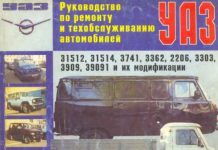Ayrıntılı olarak: my.housecope.com sitesi için gerçek bir ustadan kendin yap asus nexus 7 onarımı.
Bugün size Asus Nexus 7 2013'ün nasıl söküleceğini anlatacağız. Bu, aynı adı taşıyan cihazın 2013'te piyasaya sürülen ikinci versiyonu. Bu makalede açıklanan talimatlar, bu cihazı kendi kendine onarım, önleme vb.
Modern mobil cihazları sökme deneyimi ve onarım işlerinde beceri sahibi olmayanlar için kullanılmasını önermiyoruz. Eğer kararlıysanız, hadi işe başlayalım.
-
İlk aşamada tabletimizin arka kapağını çıkarmamız gerekiyor. Bunu yapmak için, işlem sırasında plastiği çizmemek için katı bir arabulucu, plastik bir spatula veya pürüzsüz bir dişçilik aleti (aslında en sık kullandığım) alabilirsiniz. Spatulayı arka kapak ile ekranın etrafındaki çerçeve arasındaki boşluğa yerleştiriyoruz ve resimde gösterildiği gibi mandalları dikkatlice serbest bırakıyoruz.
Çevreyi aşağı doğru hareket ettiriyoruz ve aynısını tabletin altında (sistem konektörlerinin olduğu yerde) ve karşı taraftan yapıyoruz.
Tüm mandalları serbest bıraktıktan sonra kasanın arkasını sökün.
Sonunda test deneğimizin iç kısımlarına ulaştık. Şimdi pili çıkarmamız gerekiyor. Bunu yapmak için, ana kartı alt olana bağlayan geniş gümüş kablo demetini ayırıyoruz.
Ardından ekran kablosunu çıkarın. O biraz daha dar.
Daha sonra aküyü yanlardan sabitleyen dört adet cıvatayı söküyoruz ve aküyü konnektörden ayırarak çıkartıyoruz.
Ardından, alt tahtaya geçiyoruz. Polifonik hoparlörü ve dokunmatik ekrandan gelen kabloyu ondan ayırıyoruz.
Eşarbı çevresine sabitleyen tüm cıvataları söker ve çıkarır
| Video (oynatmak için tıklayın). |
Köşelerdeki iki cıvatayı sökerek polifonik modülü çıkarıyoruz.
Ana kartta da aynısını yapıyoruz: polifonik hoparlörü ve yan düğme kablosunu ayırın.
Çevre etrafındaki cıvataları söküp anakartı ve arkasındaki üst polifonik birimi söküyoruz.
Hepsi bu, tüm tablet demonte olarak kabul edilebilir.
Kendi adımıza riske atmamanızı ve servis merkezi ile iletişime geçmenizi tavsiye ederiz. Asus Nexus 7'nizin dokunmatik ekranını kırdıysanız, cihaz şarjı durdurduysa, önyükleme yapmıyorsa veya grafik şifresi isterse, ustalarımız bir saat içinde sorunu çözecektir. Ayrıca 30 günden 1 yıla kadar bir süre için bir garanti alacaksınız.
Bu makale sizin için yararlı olduysa, lütfen daha fazla gelişme için projeyi destekleyin. Teşekkürler!
Çok teşekkürler! Anlaşılır, net ve doğru uyarılarla. Sizin sayenizde düzeldi. Ekranın kabardığını düşündüm, ama darbeden çıktı, bayattı, tüy uçtu.
Makalenin yardımcı olmasına sevindim!
Tabii ki aptalca)). Ancak kapağı çıkarmadan önce, SIM kartın alt tabakasını çekin, neredeyse kırıyordum))).
Makale için teşekkürler, jiroskop kablolarına bastım, otomatik döndürme çalıştı).
Pil tamamen şarj olduğunda bile şarj cihazının bağlantısı kesildiğinde tablet açılmıyor. Güç düğmesine kısaca basılarak pil şarj işlemi kontrol edilir.
İyi günler Vladimir. Teşhis için tabletinizi getirin, ücretsizdir. Sorunun ne olduğunu anlayalım ve onarımların maliyeti konusunda sizinle anlaşalım.
Kullanım sırasında kırılan bir LCD'yi veya diğer dahili bileşeni değiştirmek için tabletinizi nasıl sökeceğinizi öğrenmek için eksiksiz Nexus 7 sökme kılavuzu.
Plastik bir alet veya pena kullanarak tablete klipslerle tutturulmuş arka kapağı çıkarın.
Pil güç konektörünü ayırın.
LCD kablo konnektörünü ayırın.
Diğer iki kablo, FPC tipi kelepçelerle ön panele bağlanır, önce bunları ve ardından kablo konektörlerini çıkarmanız gerekir.
Ekranı tabletin metal çerçevesine sabitleyen on beş küçük yıldız vidayı (#00) çıkarın. Bundan sonra, ekranı kasanın kendisinden ayırın.
Ekranın arkasında bir veri kablosu var ve ekranı değiştirmeniz gerekiyorsa bu kabloyu yeni LCD'ye taşıyın. Bundan sonra, tüm prosedürü ters sırayla yaparak tableti monte edebilirsiniz.
Ancak ön çerçevesi olmayan ekranlar da değiştirilmek üzere satılmaktadır. Ekranı ön çerçeveden çıkarmak için, onu yerinde tutan yapıştırıcıyı gevşetmek için bir saç kurutma makinesine ihtiyacınız olacak.
Yapıştırıcıyı yumuşattıktan sonra, ekranın kendisini plastik çerçeveden ayırmak için plastik bir alet kullanın.
Ekranı çıkardıktan sonra, çerçevenin kendisinin yapıştırıcıdan temizlenmesi ve yeni bir LCD ekrana yapıştırılması gerekir.
Pili çıkarmak için ayrıca bir saç kurutma makinesi kullanarak yapıştırıcıyı yumuşatın, ardından plastik bir spatula ile tutturma noktasından çıkarın.
Anakarta erişmek için bakır kalkanları geriye doğru bükün.
Cımbız veya başka bir alet kullanarak hoparlör konektörünü ayırın.
Hoparlör aksamını kasaya sabitleyen iki küçük yıldız vidayı (#00) çıkarın.
Kablo konektörü FPC tipi bir kilitle sabitlenmiştir, önce açmanız ve ardından kartın karşı tarafında bulunan kablo konektörünü ayırmanız gerekir.
Cımbız veya bunun için tasarlanmış bir spudger gibi başka bir alet kullanarak düğmeleri kasadan çıkarın (aşağıdaki resimde).
Bir spudger kullanarak bakır kalkanı anakarttan çıkarın.
Anakartı kasaya sabitleyen yedi küçük yıldız vidayı (#00) bulun ve çıkarın.
Ön kamerayı çıkarmak için bir spudger aracı kullanın, konektörü çıkarın ve karttan çıkarın.
Nexus 7'yi sökmek, doğruluk ve dikkat gerektiren zaman alıcı bir iştir, bu nedenle yeteneklerinize güvenmiyorsanız sökmeye başlamayın!
Talimatımız: "Nexus 7'nin sökülmesi" size yardımcı olduysa, sitemizi destekleyin — bağlantıyı arkadaşlarınızla paylaşın:
Bu makale Asus Nexus 7 tablet hakkındadır.Bu cihazın sökülmesi için ayrıntılı talimatlar resimlerde anlatılacaktır. Bilgi, yanlışlıkla cep telefonunun ekranını kıranlar ve kendi çabalarıyla düzeltmek isteyenler için faydalı olabilir. Cihazınızın durumuna zarar vermemek veya ağırlaştırmamak adına kendinize tam olarak güvenmiyorsanız ve gerekli becerilere sahip değilseniz bu yönteme başvurmanızı önermiyoruz. Bu durumda, onarım için bir uzmana başvurun. Yani fikrinizi değiştirmediyseniz, o zaman analize geçebiliriz.
- Tabletin ayrıştırılması, arka plastik kapağın sökülmesiyle başlar. Çevresindeki klipslerle tutulur. Kapak ve yan çerçeve arasına bir spatula veya seçim koyarak cihazın altından başlamak en iyisidir. Ardından fotoğrafta gösterildiği gibi sola veya sağa doğru hareket edin.
Kapağı çıkardıktan sonra, pil konektörünü karttan ayırın, pili çıkarın.
Daha sonra polifonik modülü sabitleyen 3 civatayı söküp çıkartıyoruz.
Dokunmatik ekran kablosunu (dokunmatik cam), ekranı ve yan düğmeleri devre dışı bırakın. Ana karta USB konektörlü karttan gelen bir kablonun yanı sıra.
Anakartı sökmeye devam ediyoruz. Çevre çevresinde tutan tüm cıvataları söküyoruz. Ardından, ekranın arkasındaki metal plakayı (soğutucu) soyun. Ve ancak o zaman anakartın kendisini kaldırırız.
Bir sonraki aşamada, kasayı (kasanın orta kısmı) sabitleyen cıvataları ekran modülü ile söküyoruz.
Şimdi, tableti monte etmek için, ayrıştırma için açıklanan tüm noktaları ters sırayla gerçekleştirmek gerekir.
























































































































[çevrimdışı]
Grup: Forumun onursal üyeleri
Gönderiler: 2793
Kayıt: 15.04.09
Samsung Galaxy S7 SM-G930FD
İtibar:





Gönderi düzenlendi givlax – 26.02.17, 22:02










































































[çevrimdışı]
Grup: Arkadaşlar w3bsit3-dns.com
Mesajlar: 139
Kayıt: 17/12/11
Apple iPhone X
İtibar:





Başlangıç olarak, tabletin şemasını (ekli dosyalarda) hazırlayacağım.
Nexus 7 için yerleşik bir sd kart okuyucu uygulamak için bir fikir vardı.
Fikir şudur: nexus üzerindeki usb konektörüne lehimleyebilir ve anahtarla SD okuyucunun çıktısını alabilirsiniz. ama düşünceler eziyet eder:
1. flash sürücüyü kapatmamak için tablet nasıl şarj edilir. (Zaten bir fikriniz var. Kenardaki 4 kontak cihazı şarj edebiliyor. Ayrıca şemadan bir kesit) + kapalı kullanımı ile aynı anda cihazı şarj etmenizi sağlayan çekirdeğe bir bağlantı.
2. tüm içeriği usb üzerinden görmek için. bağlı sd dahil.
fikri olanlar paylaşalım. ve diğer fikirler.
Şu anda diyagramı okuyorum.
ps, hdmi konektörünü lehimleyebileceğinizi fark etti, kart üzerinde konektörler var.
PS: Konu eklendikçe her şeyin bir yığın üzerine yazıldığı için üzgünüm + Gönderiyi tamamlayacağım ve sürdüreceğim.
Gönderi düzenlendi alevlendirmek – 09.01.13, 00:45
Servis merkezimiz, yüksek performanslı Asus Nexus 7 2013 sahibine ekran, anakart tamiri ve değişimi için hizmet verecektir. Tablet çalışmıyorsa ve açılmıyorsa, son teknoloji ekipman sayesinde arızayı doğru bir şekilde belirlemek için tanılama yapılır. Hizmet, yapılan iş için üç yıla kadar bir garanti sağlar. Yazılımın kurulması ve kurulması, konektörlerin ve arayüzlerin onarılması, bir sıvı çarpmasından sonra geri yüklenmesi ve onarılması - tüm bunlar ve yalnızca hizmetler, evinize bir teslimat hizmeti kuryesini ücretsiz olarak arayarak gerçekleştirilebilir.
İndiriminizi artırmaya çalışın
İndirimi artırmak için 10% gibi koymak
Asus Nexus 7 2013 kullanıcıları, cihazı kullanma sürecinde genellikle olası sorunlar ve bunları çözmek için yapılması gereken eylemlerle ilgili soruları vardır. Tabii ki, tüm sorunlar evde çözülemez ve aşırı durumlarda usta ile iletişime geçmeniz gerekecektir, ancak karşılaşılan arızaları kendi başınıza onarmak oldukça mümkündür.
Asus Nexus 7 2013 tamamen şarj olmuş ancak açılmıyorsa, bu sorunun çözümü oldukça basittir: tableti birkaç saat güç kaynağına bağlayın ve güç düğmesini en az 30 saniye basılı tutun. Bu basit işlem, derin bir deşarjdan sonra, o zamana kadar başlamayı reddeden bir cihazı düzeltir.
Birçok kişi Asus Nexus 7 2013 ekran döndürmenin çalışmadığından şikayet ediyor.Bu sorunu çözmek için önce otomatik döndürme özelliğinin etkinleştirildiğinden emin olun - bu "Erişilebilirlik" sekmesinde yapılabilir. Güvenli moda girmek için "Kapat" düğmesine basın - ekran döndürme çalışıyorsa, sorun yazılımdan sıfırlama ile kaldırılabilen üçüncü taraf uygulamalarda yatmaktadır.
Asus Nexus 7 2013'ün şarj olmama sorunu yaşıyorsanız, şarj cihazını bağlayıp güç düğmesine ve ses kısma düğmesine aynı anda basmalısınız. Görüntülenen menüde, ses kontrolünü kullanarak "Kapat" öğesine gidin ve güç düğmesine basın. Şarj cihazını tekrar bağlayın, ardından pil şarj simgesini göreceksiniz.
Bağlandığında bilgisayarın Asus Nexus 7 2013'ü göremediğini fark ettiniz mi? Bu durumda, USB üzerinden hata ayıklamaya başlamanız gerekir: tablet ayarlarınızda "Tablet hakkında" bölümünü bulun ve geliştirici seçenekleri kullanılabilir hale gelene kadar yapı numarasına tıklayın; görünen seçeneklere gidin ve USB hata ayıklamasını etkinleştirin ve ayrıca bilgisayarınızdaki uygun bölümdeki sürücüleri güncellemeyi unutmayın.
Asus Nexus 7 2013'ü bilgisayarınıza USB üzerinden bağladıysanız, ancak tanımıyorsa, bu sorun şu şekilde çözülebilir: ayarlara gidin ve "Bellek" menüsünü seçin, üstteki üç dikey noktaya tıklayın. sağ köşeye tıklayın ve USB üzerinden bilgisayara bağlantıyı etkinleştirin. "Medya Aygıtı"nın işaretli olduğundan emin olun, ardından tabletinizi bilgisayarınıza yeniden bağlayın.
Asus Nexus 7 2013 ekranı görüntüleri göstermiyorsa, sorunun nedenini bulmanız gerekir. Video çıkışını (HDMI) kullanarak cihazı bir kablo aracılığıyla TV'ye bağlayın. Tabletin açık olduğundan emin olun: ses düğmelerine bastığınızda ses çıkarır. Görüntü normal şekilde görüntüleniyorsa tablet ekranının değiştirilmesi gerekir.Ve orada değilse, nedeni hatalı bir video bağdaştırıcı birimidir ve cihazın onarım için alınması gerekir.
Asus Nexus 7 2013 kullanıcıları genellikle tabletin Google logosunda donduğu gerçeğiyle karşı karşıyadır. Bu sorunu çözmek için güç düğmesini 15 saniye basılı tutun ve ardından yeniden başlatın. Prosedürü üç kez tekrarlayın ve sorun çözülmezse, "Tablet hakkında" menüsünde sistem güncellemelerini kontrol edin ve gerekirse yükleyin.
Asus Nexus 7 2013, birçok nedenden dolayı önyükleyicinin kilidini açarken takılabilir, ancak ana neden etkin USB hata ayıklama değildir. Bu, önyükleyiciyi çalıştırarak ve tableti bilgisayara bağlayarak, ardından özel bir yardımcı program kullanarak sisteme yönetici haklarıyla erişerek ve geliştirici seçeneklerinde istenen işlevi etkinleştirerek düzeltilebilir.
Belki ilginizi çekebilir:
Asus, Google Nexus 7 2 Gen 2013 tabletinin yeni bir sürümünü yayınladı
Bu yazımızda kısaca bu tabletin nasıl söküleceğini anlatmaya çalışacağız.
Asus Google Nexus 7 2. Nesil tabletin teknik bileşenleri şunlardır:
- 1.5Hz Qualcomm Snapdragon S4 Pro İşlemci
- IPS matrisli 7 inç 1920x1200 dokunmatik ekran
- 2 GB RAM
- Adreno 320 grafik bağdaştırıcısı
- 5MP arka kamera
- 1.2 megapiksel ön (ön) kamera
- işletim sistemi Android 4.3 Jelly Bean
İkinci nesil Nexus 7'yi birinci nesil ile karşılaştırdığımızda, cihazın şeklinde ve boyutunda çarpıcı bir değişiklik görebiliyoruz.
- İkinci versiyon (soldaki resim) öncekinden daha ince, daha dar ve daha uzun (daha uzun) ve arkada nervürlü bir doku yok.
- Bir sonraki bariz değişiklikler arasında bir arka kameranın tanıtılması ve stereo sese yükseltme yer alıyor. Şimdi üç ızgara var (iki sütun görevi görüyor): ikisi altta ve biri üstte.
- Aynı zamanda, mikro-USB bağlantı noktasının aynı yerde kalmasına rağmen, kulaklık jakının taşınmış olduğu hissi var.
İkinci adımda tableti özel bir plastik aletle açmaya geçiyoruz.
İçeri girdikten sonra şaşırmayın: büyük bir pil bulacaksınız. Ancak, modern tabletler için oldukça standarttır.
İçeride başka bir şey var. Anten? (Bobin?)
Bunun, dokunmatik yüzeyli bir tablette bir antenin varlığının ilk durumu olduğunu unutmayın. Belki gelecekte elektronik atık kaynağı olarak tellerden tamamen kurtulacağız. Bu arada, indüktörün hemen üzerinde bir NFC modülü * de var.
Pili çıkarmak için spudger** kullanma zamanı.
- Nexus 7'nin kapağı, ana kalkanların her birinde birer tane olmak üzere iki vidayla yerinde tutuluyor ve o kadar sıkı olmalı ki, bunları değiştirmek büyük olasılıkla garantinizi geçersiz kılacaktır.
- Ancak açılış sürecimizin garantilerden daha önemli olduğuna karar verdik.
- Pil tepsisi sorunsuz çıkıyor.
- Pilin kendisi oldukça yapışkan bir yapışkanla tepsiye tutturulmuş olmasına rağmen, yalnızca birkaç vidayla yerinde tutulur.
- Celxpert Industrial Corporation tarafından 15 W / sa (3950 mAh) kapasiteli, 4,35 V şarj voltajına sahip 3,8 V'luk bir pil oluşturuldu.
- Orijinal Nexus 7'nin 4326 mAh (saatte miliamper) pil kapasitesine rağmen, bu yeni nesil piller ekstra bir saatlik pil ömrüne sahiptir. Düşük güçlü cihazlar çok daha karlı ve paranızın karşılığını daha fazla veriyor, bu yüzden bu kesinlikle iyi bir trend.
- Konektörler arasında kalıcı bir yerde bulunan yalnızca bir IC (Entegre Devre) ile ek kartı çıkarmanın zamanı geldi.
- ELAN eKTH325BAWS, ELAN'ın eKT serisinden (ELAN Microelectronics Corporation) kapasitif bir dokunmatik panel denetleyicisidir.
Anakartı önceki işlemlerde olduğu gibi hızlı bir şekilde çıkardık. Ön ve arka kameraları da oldukça kolay bir şekilde alıyoruz.
- Kullanıcıların bu cihaz düzeyinde garip tablet fotoğrafları çekmeye devam etmesi üzücü.
- Yeni Nexus 7 tabletinizle çektiğiniz benzersiz çekimler için 5 MP (megapiksel) bir görüntü elde edeceksiniz. Selfie'ler için yalnızca 1,2 MP'niz var.
Peki, bu tabletin (baskılı devre kartı) "doldurulması" nedir?
- Qualcomm APQ8064 Snapdragon S4 Pro Dört Çekirdekli İşlemci
- 4 x 512MB RAM (toplam 2GB) ― Elpida J4216EFBG DDR3L SDRAM
- Analogix ANX7808 SlimPort Verici çipi (video çıkışından sorumlu)
- Texas Instruments BQ51013B Kablosuz Şarj Kontrol Cihazı
- Kablosuz arabirim yongası ― Qualcomm Atheros WCN3660 WLAN a/b/g/n, Bluetooth 4.0 (BR/EDR+BLE) ve FM radyo modülü
- 16GB Flaş ― SK Hynix H26M52003EQR eMMC
- Güç Kontrol Cihazı Qualcomm PM8921 Hızlı Şarj Edilen Pil Yönetimi IC (Entegre Devre).
Ardından, güncellenmiş hoparlörleri çıkarıyoruz.
- Stereodurlar ve yüksek ses kalitesine sahiptirler.
- İşaretleri DN17128L000'dir.
Ön panelin içinde Wi-Fi anteninin çıkışlarını buluyoruz.
Adım adım ilerleyerek, "ME571K_WIFI_3DC" sembolleriyle kablosuz frekansları buluyoruz.
Özetle - ikinci nesil Nexus 7 tableti bakım kriterlerine göre değerlendirelim.
Derecelendirme: 10 üzerinden 7 (onarımı çok kolay bir cihaz için 10 puan).
- Arka kapak oldukça basit bir şekilde açılır, minimum çaba gerektirir ve açmak için yalnızca doğaçlama bir plastik alet kullanılır. Doğru, fark ettiğiniz gibi, ayrıştırma prosedürünün başında oldukça dikkatli olmamıza rağmen, cihazın bütünlüğünü biraz ihlal ettik.
- İçerideki tüm bağlantı elemanları Phillips Phillips vidalardır - burada tescilli (tescilli) vida yoktur.
- Pil kutusunun çıkarılması kolay olduğundan, özellikle titiz bazı "açıcıların" kesinlikle onu standlarından çıkarmaları gerekecektir.
- Ön cam ekran çerçevesine yapıştırılmıştır, bu da ekranı çıkarmak veya ön paneli tamamen değiştirmek için hala bir ısı tabancasına (veya saç kurutma makinesine) ihtiyacınız olduğu anlamına gelir.
* yakın temassız iletişim modülü
**açma cihazları için özel cihazlar

Günlük Asus tablet onarım talimatlarını yayınlamaya devam ediyoruz ve bu yazımızda kırık bir Full HD ekranın (7" diyagonal, 1920 × 1080 çözünürlük) çok iyi bir şekilde nasıl değiştirileceğini fotoğraf ve videolarda anlatacağız ve göstereceğiz (bize göre) , nişin en iyilerinden biri) tablet ASUS Google Nexus 7 2013 ME571 (diğer cihaz markaları ME571K, ME571KL, K008, K009).
Aşağıdaki ekran modülü değiştirme işleminin videosunu izleyebilir veya bu işlemin açıklamasının adımlarını metin ve fotoğraflarla inceleyebilirsiniz.
Önümüzde en tipik soruna sahip bir Nexus 7 tablet (dokunmatik ekran bozuk), bu durumda tabletin tüm ekran modülünü değiştireceğiz. Başlamak için, bir seçim kullanarak tablet bilgisayarın kauçuk arka kapağını söküyoruz.
Bir sonraki adımda, kabloları dikkatlice ayırın.
ASUS Google Nexus 7 2013 kasa ile ekranın monte edildiği yerlerde ekran yüzeyini ısıtıyoruz.Ekranı yavaş yavaş söküyoruz.
Eski tutkal kalıntılarını temizliyoruz ve yüzeyi yağdan arındırıyoruz. Ekranın kurulum yerini çift taraflı bantla yapıştırıyoruz.
Ardından, performansını kontrol etmek için yeni bir ekran modülü bağlarız.
Koruyucu filmleri çıkarıyoruz ve tabletin yeni ekranını monte ediyoruz.
Ekran kablosuna dikkat edin.
Nexus 7 2013 tabletin arka kapağını monte ediyoruz.
Yeni ekranın sorunsuz çalıştığından ve tabletteki dokunmatik camın dokunmaya “hayalet” olmadan tepki verdiğinden emin olmak için tablet bilgisayarı bir kez daha açıyoruz.
YouTube video barındırma konusundaki kanalımıza abone olun ve Minsk'te Asus bilgisayar ekipmanlarını onarmak için Belarus atölye Gadget Service'in yeni video kılavuzlarını kaçırmayacaksınız!
Lütfen bu kılavuzda gerçekleştirilen onarım çalışmalarını bağımsız olarak yapmaya karar verirseniz, yanlış eylemlerinizden atölyenin sorumlu olmadığını unutmayın - video ve fotoğrafta her şey çok basit görünebilir, ancak aslında bu bir yanılsamadır. Sitenin tüm ziyaretçilerine ve kullanıcılarına, Belarus atölyesi "Gadget Service" in Minsk'te Asus tabletlerinin ayarlanması, ayarlanması ve onarılması için hem nakit hem de banka havalesi için hizmet verdiğini ve yapılan iş için 120 gün garantili olduğunu hatırlatırız.
Yalnızca ekran değiştirme işini değil, aynı zamanda Nexus 7 tabletlerin yanıp sönmesinden konektörlerin değiştirilmesine ve anakartların onarılmasına kadar tüm onarım işlerini de gerçekleştiriyoruz. Nexus 7 2013 tablette ekran değiştirmenin mevcut maliyetini öğrenmek için aşağıdaki bağlantıyı izleyin.
Dünya çapındaki satış istatistiklerine göre bugün en popüler tablet bilgisayarlardan biri, Google ve ASUS gibi şirketlerin ortak ürünü olan Nexus 7'dir. Meraklılar, tableti hemen hemen her yönden incelediler ve genellikle incelemelerini İnternet'te yayınladılar.
"DirectFix.com" adlı yabancı bir kaynak, Nexus 7'nin sökülmesi için aşağıda görüntülenebilecek bir video eğitimi yayınladı. Aniden ihtiyacınız olursa, cihazın kasasını en iyi nasıl açacağınızı anlamanızı sağlar.
Videonun yazarlarının da belirttiği gibi, tabletin yapım kalitesi oldukça yüksek bir seviyede. Kendi adıma, sitenin kullanıcılarının , ekran kusuruyla ilgili malzeme hakkında yorum yaparken, genellikle bazı vidaların yokluğu hakkında yazıyorlar. Geliştiricinin bunu neden kontrol etmediğini merak ediyorum?
Herhangi bir nedenle Nexus 7 tabletinizi parçalarına ayırmanız gerekirse, DirectFix.com'un görsel kılavuzu onu doğru yapmanıza yardımcı olacaktır.
Dava çok kolay açılıyor. Çoğu, kapasitesi bildiğiniz gibi 4325 mAh olan büyük bir pil ile doludur. Anakart L şeklindedir. Sol üst kısmında "Nvidia Tegra 3 T30L" adlı merkezi bir işlemci, Broadcom GPS alıcısı, InvenSense ivmeölçer, NFC çipi, Max 77612A voltaj regülatörü var. Ayrıca içinde 1 GB RAM var.
video talimatı:
Şüphesiz bugün dünyanın en popüler tableti, Google ve Asus'un ortaklaşa ürettiği Nexus 7'dir.Tablet, içte ve dışta incelenmiş, birçok incelemede anlatılmış ve bileşenlerine ayrılmış.
Nexus 7'yi sökme talimatlarını resimlerle zaten tanıttık, ancak DirectFix.com'dan gelen video talimatı, tablet kasasının nasıl açılacağını ve cihazın içinde ne olduğunu daha iyi anlamanızı sağlayacaktır.
Tablet çok iyi bir yapı kalitesine sahip olsa da bazı sahipleri küçük bir yükseklikten düşüp tabletin kırılmasına neden olan bir durum yaşamışlar. Nexus 7'nizi kendiniz onarmayı denemek istiyorsanız, DirectFix'in talimatları bu durumda çok yararlı olabilir.
Videonun yazarları, sert bir yüzeye düşmenin cihaza ciddi zarar verebileceğini ve bu teknikle ilgili deneyiminiz yoksa, tableti kendiniz geri yüklemeye çalışmamak daha iyidir.
Tablet kasasının açılması oldukça kolaydır ve içindeki alanın çoğu, cihaza 9-10 saat sürekli çalışma sağlayan 4325 mAh kapasiteli güçlü bir pil tarafından işgal edilir. Pilin değiştirilmesi oldukça kolaydır - birkaç damla yapışkan malzeme tarafından tutulur.
Cihaz, vidalarla sabitlenen ve üzerinde birçok konektör bulunan L şeklinde bir anakarta sahiptir. Bütün bunlar basit aletler kullanılarak kolayca demonte edilebilir.
Tabletin içinde, Retina MacBook Pro'da bulunan bellek türünün aynısı olan 1 GB DDR3 H5TC2G83CFR RAM bulacağız. Anakartın sol üst köşesinde iki mikrofondan biri ve aynı yerde anakart üzerinde Nvidia Tegra 3 T30L işlemci, Max 77612A voltaj regülatörü, Azurewave kablosuz modülü, Broadcom GPS alıcısı, NFC çipi ve bir InvenSense jiroskopu ve ivmeölçer.
Bugüne kadar, birinci nesil Nexus 7 bütçe tableti, sunumundan bu yana yaklaşık bir buçuk yıl geçti. O zamandan beri birçok şanslı insan bu cihazı kullanma, bıkmadan usanmadan, ya da ekran kırılana kadar var gücüyle kullanma fırsatı buldu. Benim de başıma böyle bir şey geldi.
Nexus'umu utanmadan ve korkmadan kullandım: Yatağa fırlattım, sırt çantamın altına taktım, geceleri yastığımın altına koydum vb. Ağırlıklı olarak sörf yapmak, birkaç oyun ve son zamanlarda kitap okumak için kullandım. Banyoda kitap okurken şarj soketine kısa devre yaptırdım, ardından ekranda korkunç noktalar belirdi. İlk çözüm boğulan adamı söküp kurutmaktı, ama bu yardımcı olmadı ve bana matris camdan ayrılırsa etki daha güçlü olacakmış gibi geldi. Açılmamış, sökülmüş, açılmış, kapatılmış, toplanmış! Daha sonra öğrendiğim gibi, bu matris cama yapıştırılmış ve ayrılamaz, bu yüzden çatlamış anlamında aldım.
Nexus 7 2012 Ekranı Nasıl Değiştirilir (Zor Deneyime Dayalı)
Halihazırda elde ettiyseniz, bulduysanız, çaldıysanız, ürettiyseniz veya aşırı durumlarda yeni bir matris satın aldıysanız, değiştirme işlemine devam edebiliriz. Değilse, dokunmatik panele zaten yapıştırılmış bir matris sipariş etmenizi öneririm. Anladığım kadarıyla kimlik numarası olmadan dağıtılıyorlar.
Tabletimizi çoğu akıllı telefonla aynı şekilde demonte edebilirsiniz. Arka kapağın tamamı plastik mandallara çarparak kapanıyor, böylece bir çivi çakıp devam ediyoruz.
Önümüzde tüm demiri tüm çıplaklığıyla açıyor. Çoğu cıvatalarla tutulur veya bantla kapatılır. Pil kontaklarını ayırın ve bir kenara koyun. Ardından, siyah bir Velcro altında bir açık ve bir kapalı tren görebilirsiniz. Ön paneli daha sonra çıkarmak için kapatılmaları gerekir. Biz sadece ilk treni kaldırıyoruz, kendimize doğru çekiyoruz. İkincisi sağa kaldırılır, ancak bundan önce mekanik anahtarları açmanız gerekir, bunu bir bıçakla yapmak uygundur.
Çevreye bakarsanız, cıvataları görebilirsiniz. Onları söküyoruz. Kolaylık sağlamak için, sonunda ne kadar kaybettiğinizi bilmek için numaralarını sayabilirsiniz. Toplamda yaklaşık 20 tane var. Bazıları, ses çıkışının yanındaki köşedeki gibi kaplanmıştır.
Her şeyi söktük ve hafif bir tornavida hareketi ile anakartı ve ön paneli ayırdık. İhtiyacımız olan 1 numaralı kablo matris üzerinde kalıyor, daha önce 2 numaralı kabloyla yaptığımız gibi bağlantısını kesiyoruz.
Ardından, dokunmatik paneli plastik çerçeveden çıkarmamız gerekiyor. Çift taraflı bant ile yapıştırılırlar. İlk başta tutkalı ısıtmak için bir lehim istasyonundan fön makinesi kullanmayı denedim ama işe yaramadı. Sonra bir şöminem olduğunu hatırladım, “örtme” diyen bir şöminem var. Bu yüzden her şeyi üstüne koydum. Çıkarma işlemi, arka kapağın çıkarılmasıyla hemen hemen aynıdır, sadece ikincisi cam gibi patlamaz, ancak her iki işlem de daha önce tarafımızdan özel olarak hazırlanmış aynı çivi kullanılarak gerçekleştirilir.
Tüm operasyon biraz zordu ve sonuç olarak matrisi tamamen bitirdim.
Çerçevedeki eski yapışkan bant iyi görünüyorsa, üzerine yeni cam koyun, aksi takdirde önce yapışkan yüzeyi eski haline getirmeniz gerekir.
Kablo 1'i yeni matrise takıyoruz, anakartı, pili takıyoruz, bağlanıyoruz. Hepsini ellerimizle düzgünce tutuyoruz, açıyoruz. Bükmeden önce, her şeyin yolunda olup olmadığını kontrol etmeniz gerekir. Cihazı çalıştırıyoruz, siyah bir resim açıyoruz ve kaliteyi değerlendiriyoruz: flaş ve ölü piksel var mı?
Kalite bizi tatmin ederse, toplamaya devam edebiliriz.Elbette kaybolanlar hariç tüm cıvataları büküyoruz. Diğerlerinden daha uzun iki siyah cıvatanın varlığına dikkat etmek önemlidir. Her ikisi de hoparlörleri monte eder.
Vidaları ölçülü bir şekilde vidalıyoruz, ancak “o zaman Schaub çatırdamadı”. Her şey, kapağı çarpabilir ve fazla büyümüş tırnağı kesebilirsiniz.
Ve son olarak - en ilginç olanı: filmi çıkarın.
Amerikalıların dediği gibi: "bok olur", yani kaçınılmaz olan olur =). Sokakta yürürken, Nexus 7'nizde en sevdiğiniz oyunu oynadığınızda ve birkaç dakika sonra bazı "iyi dilekler" onu elinizden düşürdüğünde, hayatta böyle anların olduğu gerçeğinden bahsediyorum. işte bu - ekrana kayın, çöktü. Ek olarak, tablet dokunmatik kontrollere bile yanıt vermiyorsa, sayısallaştırıcı da bozulur.
Ancak panik yapmamalısınız, çünkü modern bir dünyada yaşıyoruz ve şimdi her şey mümkün, hatta sitede gaz kazanları satın almak bile.Bu kılavuzda size bunu nasıl yapacağınızı anlatacağız, ancak tüm risk ve sorumluluğun yattığını unutmayın. seninle. Bir şeyler ters giderse, bu sizin kişisel sorunlarınızdır ve bundan sorumlu değiliz.
- Birkaç tornavida ve tercihen manyetik uçlu en az bir tornavida kullanışlı olacaktır.
- Plastik bir otkovyrka veya tablet kapağını kasadan ayırabileceğiniz bir alet çağırmak daha iyi.
- Tabletin içini elektrostatik boşalmadan korumak için antistatik bir mat (isteğe bağlı).
Öncelikle tabletin arka kapağını kasadan dikkatlice ayırmamız gerekiyor. Bunu yapmak için plastik bir alet alıyoruz, bir tırnağı bile kullanabilirsiniz ve üstten başlayarak kapağı tablet gövdesinden kademeli olarak bir daire içinde itmeye başlayabilirsiniz.
Güç kablosunu anakarttan çıkarın. Bu küçük bir tornavida ile yapılabilir. Sırayla, konektörün bir ve ikinci kenarına bastırın.
LCD ekrana bağlı kabloları koruyan siyah yapışkan bandı yırtıyoruz. Hepsini yırtmamanız tavsiye edilir: sadece iş için yeterli alan boşaltın ve sonra tekrar kullanın.
LCD veri kablosunu ve iki şerit kabloyu daha anakarttan çıkarın. Bilgi kablosunu çıkarmak için hafifçe yukarı kaldırın, ancak bitişik şerit kablolar da hafifçe yukarı çekilmesi gereken kelepçelerle sabitlenir.
Tüm tabletin çevresindeki 15 vidayı söküyoruz ve burada manyetik uçlu bir tornavida kullanmak en iyisidir.
Şimdi LCD paneli tablet kasasından ayırın. Bu prosedür minimum çaba gerektirir, sadece veri kablosunun tablet kasasındaki delikten başarıyla geçtiğinden ve hiçbir şeye takılmadığından emin olun, çünkü kolayca zarar görebilir.
Bu noktada LCD paneli etrafındaki plastik çerçeveden ayırmak için ayrılan ekranı ısıtmanız gerekecektir. Bunu yapmak için bir saç kurutma makinesi kullanabilir veya örneğin ekranı 30 dakika güneşte bırakabilirsiniz. Ekran ısınır ısınmaz, dikkatlice çerçeveden ayırmaya başlayın. Buradaki hile, yeni ekranı takmak için ihtiyacımız olacağından, yapıştırıcıyı ekranın kendisinde değil çerçeve üzerinde tutmaya çalışmaktır. Yapışkan bant ekranda kalırsa, daha fazla ısıtmanız gerekir ve bu yardımcı olmazsa, yeni bir çift taraflı yapışkan bant satın almanız gerekecektir. Ekranı çerçeveden ayırdıktan sonra üzerinde cam parçası olup olmadığını kontrol edin.
Şimdi yeni ekranı çerçeveye takın ve yapışkan bandın iyi yapışıp yapışmadığını kontrol edin. Ekranı yüzü aşağı çevirin ve alüminyum kasayı/anakartı üstüne takın. Sadece data kablosunu anakarttaki delikten geçirmeyi unutmayın.
Bilgi kablosu bağlanır bağlanmaz şerit kabloları klipslerle tutturuyoruz. Siyah yapışkan bandı atmadıysanız, LCD ekrana bağlı kablo ve kabloların üzerine geri yapıştırın. Güç kablosunu anakarta bağlayın.
Şimdi her şeyi vidalarla büküyoruz ve arka kapağı takıyoruz. Tableti açıyoruz ve yeteneklerimize şaşırıyoruz =)
Gördüğünüz gibi, prosedür oldukça basit, sadece her şeyi dikkatli ve yavaş yapmanız gerekiyor.Sorunlar varsa, yorumları unutmayın, o zaman birlikte çözeceğiz.
| Video (oynatmak için tıklayın). |
Neredeyse unutuyordum, genel olarak, bir combo alırsanız, böyle bir onarımın size 100-140 $ 'a mal olacağını: ekran / sayısallaştırıcı.